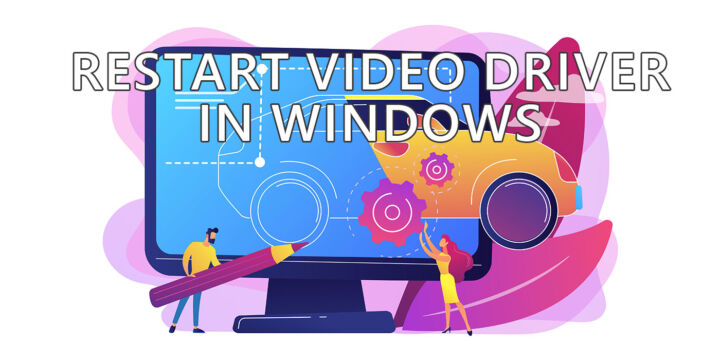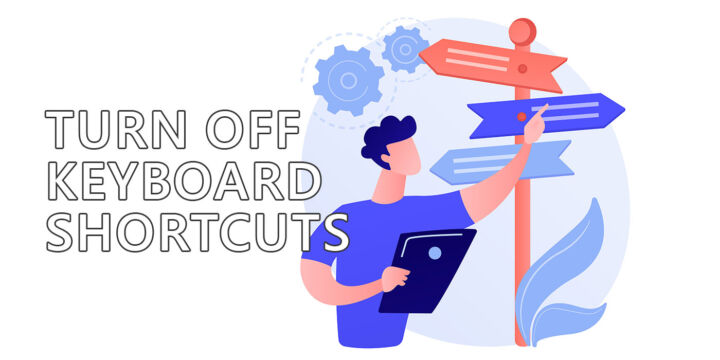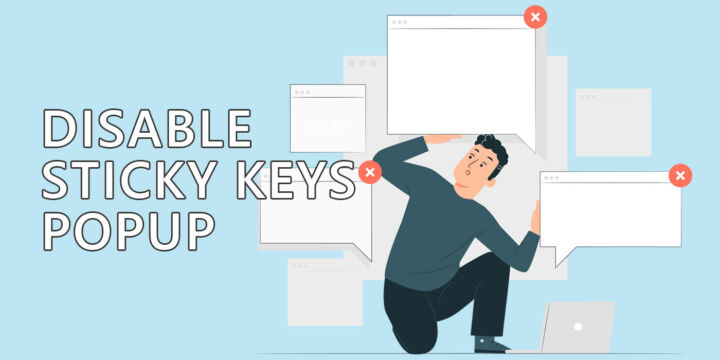- ここでは、テキストをより速く入力・編集するためのトリックをいくつか紹介しよう。
- タイピングを速くすることと、キーボードショートカットを使うことは、生産性を高める2つの方法だ。
- より速く仕事をし、他の活動のための時間を節約したいと思わない人はいないだろう。

ビーイング 生産的 コンピュータを使うということは、通常、繰り返しの作業をするたびに時間を少し節約できるような、ちょっとしたコツやヒントを知っているということだ。それだけだ。ほんの数秒の積み重ねが、毎日数百回繰り返されれば、30分は他のことに使えるようになる。
たとえその間に仕事が増えなくても、繰り返しの仕事に費やす時間を減らすことで、よりハッピーになり、仕事の質も向上するような気がする。あなたもそう思う?コメントで教えてほしい。
最小移動原則(マウスを使わない)
手をできるだけ動かさないことだ。移動距離が少ないということは、移動に費やす時間が短いということだ。そのためには、両手を正しい位置に置くことである。 人差し指をFキーとJキーに置く そして残りの指も同じである。 ホームロー.
これは別のトリックなのか、それとも最小限の動きというアイデアの普通の結論なのか悩んだが、後者に決めた: マウスを使わない可能であれば、だ。そう、マウスはナビゲーション・デバイスであり、精密な作業に適している。 ゲームしかし、もし可能なら カーソルを動かすよりショートカットを使った方が速いからだ。.
単語全体を削除するキーボードショートカット
間違いやタイプミスを消すためにバックスペースボタンを押すことは誰にでもあることだが、アイデアを書き直すときには、通常、単語や文章全体を削除する必要がある。
バックスペースを何度も押すつもりなら、次のような機能があることに驚くだろう。 単語全体を消去するショートカット.それは CTRL+バックスペース.そうなるだろう。 左の文字を消す カーソルの
このショートカットにも兄弟がいる、 CTRL + DELとなる。 右の単語を消す カーソルの
へ 行全体を削除する (1) Home、(2) SHIFT + End、(3) BackspaceまたはDelete。覚えやすくはないが、時間を大幅に節約できる。
一日に何度も行う操作のキーボードショートカットを覚えることは、私に言わせれば常識だ。
メカニカルキーボードを使う
数年前にメカを使い始めたが、普通のメンブレンキーボードには戻れなかった(嘘だ というのも、私は今).あまりにも奇妙な音と感覚なんだ。メックは万人向けではないが、誰もが一生に一度は乗ってみるべきだ。
メカニカルスイッチから得られるフィードバックは信じられないほどで、オフィスやラップトップのキーボードとは比較にならない。
メカニカル・キーボードが忠実なファンを持つ理由は、その素晴らしいフィードバックとサウンドにある。オフィス用キーボードのファンページやグループを見た記憶がない。
オンラインでタイピングを練習する
当たり前のことに聞こえるかもしれないが、タイピングを速くするための練習は非常に重要だ。タッチタイピング(キーボードを見ないでタイピングすること)をマスターすることで、タイピングを速くするためのウェブサイトはたくさんある。
タイピング中にキーボードを見ない しかし、マッスルメモリーを向上させ、生産性を高めるためには非常に重要なことなのだ。
私がお勧めするのは 早めに練習を始めるというのも、私もずいぶん前にそうだったように、間違った指の位置を筋肉に記憶させてしまっている可能性があるからだ。辛抱強く練習を続けよう。
おすすめの無料タイピング・オンラインコース: タイピングトレーナー
他にもたくさんのウェブサイトがあるので、お気に入りのものをコメント欄に自由に書いてほしい。上のリンクは、私が個人的に過去に使ったことのあるお勧めのサイトだ。

この記事は要点を絞って書きたいので、文字数を増やすためだけに延々としゃべり続けるのは意味がない。最後に、タイピングを速くするあなた自身のヒントを追加してもらうことにしよう。
こんなことができるのをご存知だろうか。 Windowsのあらゆるプログラムで音声入力を使用する そしてまた 入力中のテキスト候補を有効にする?